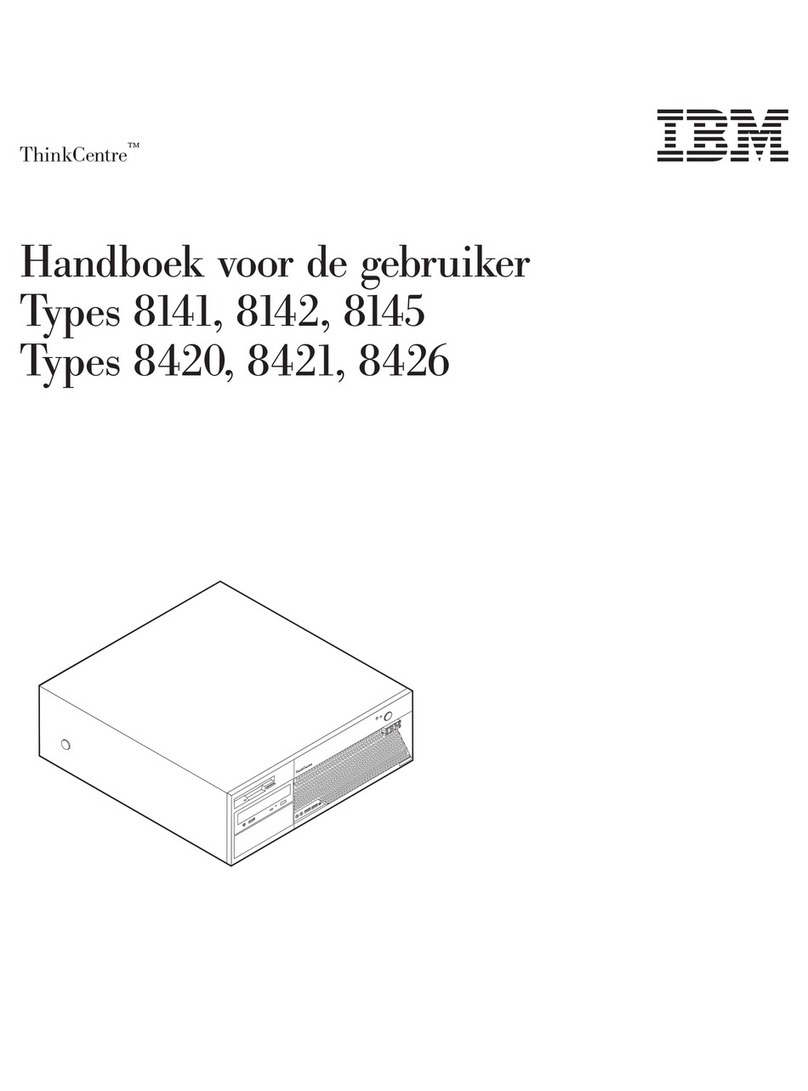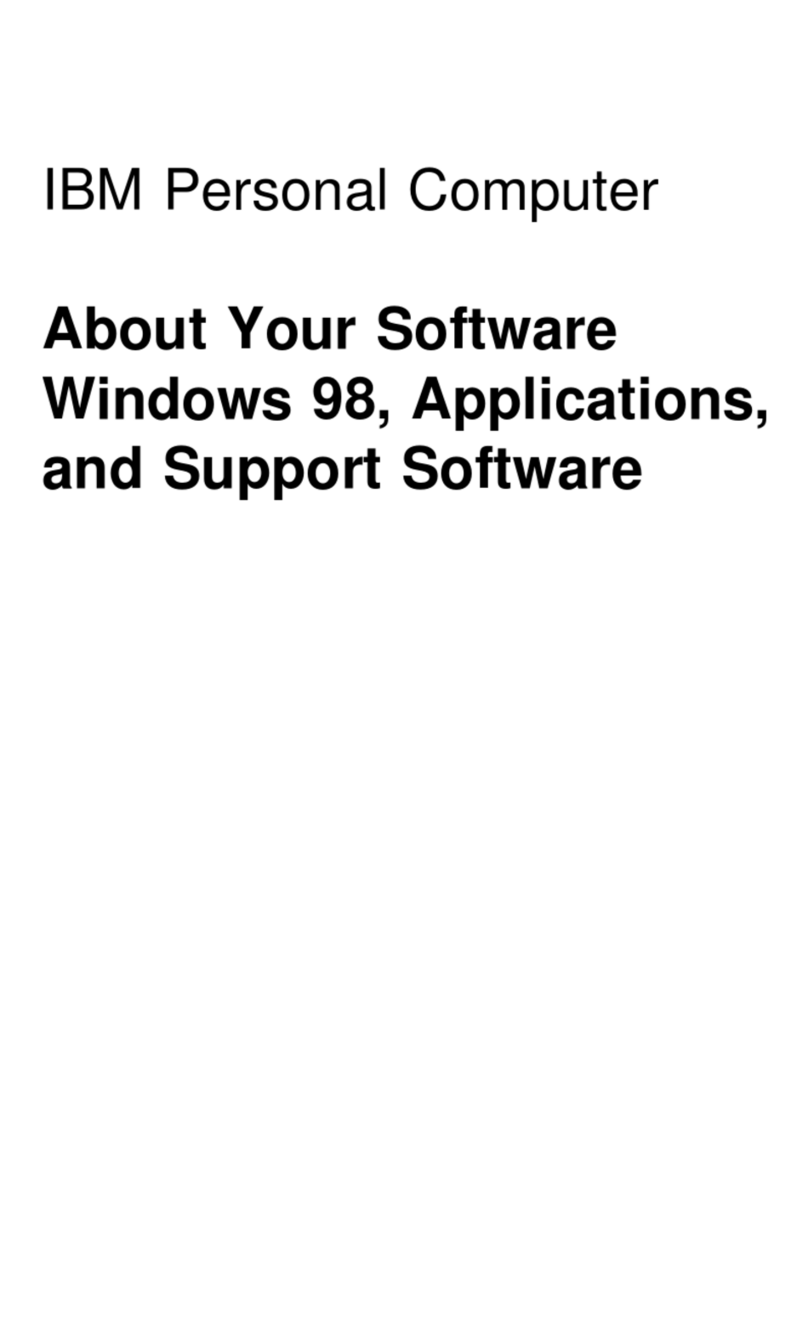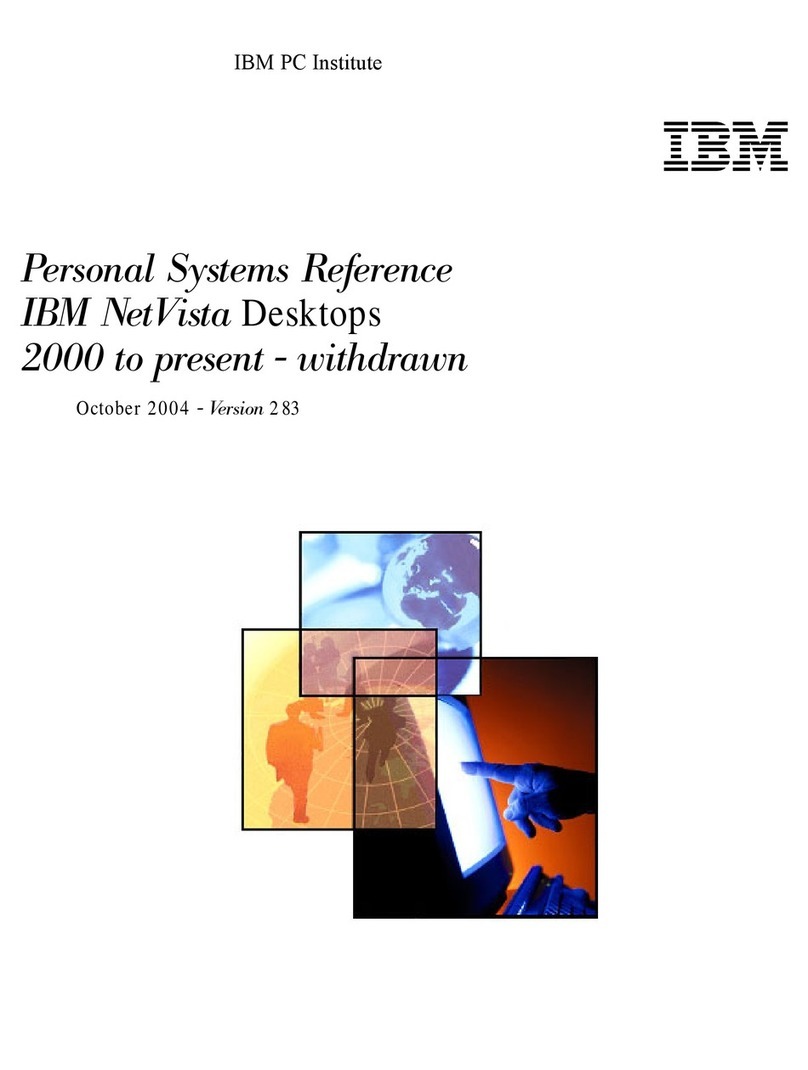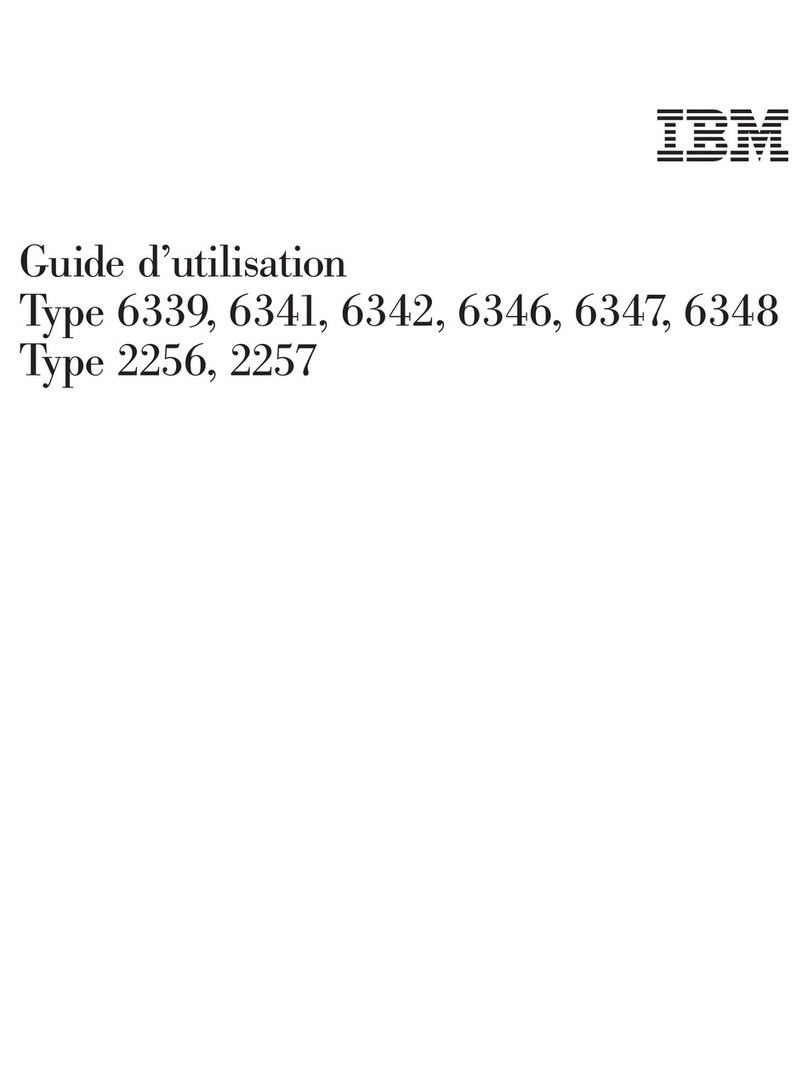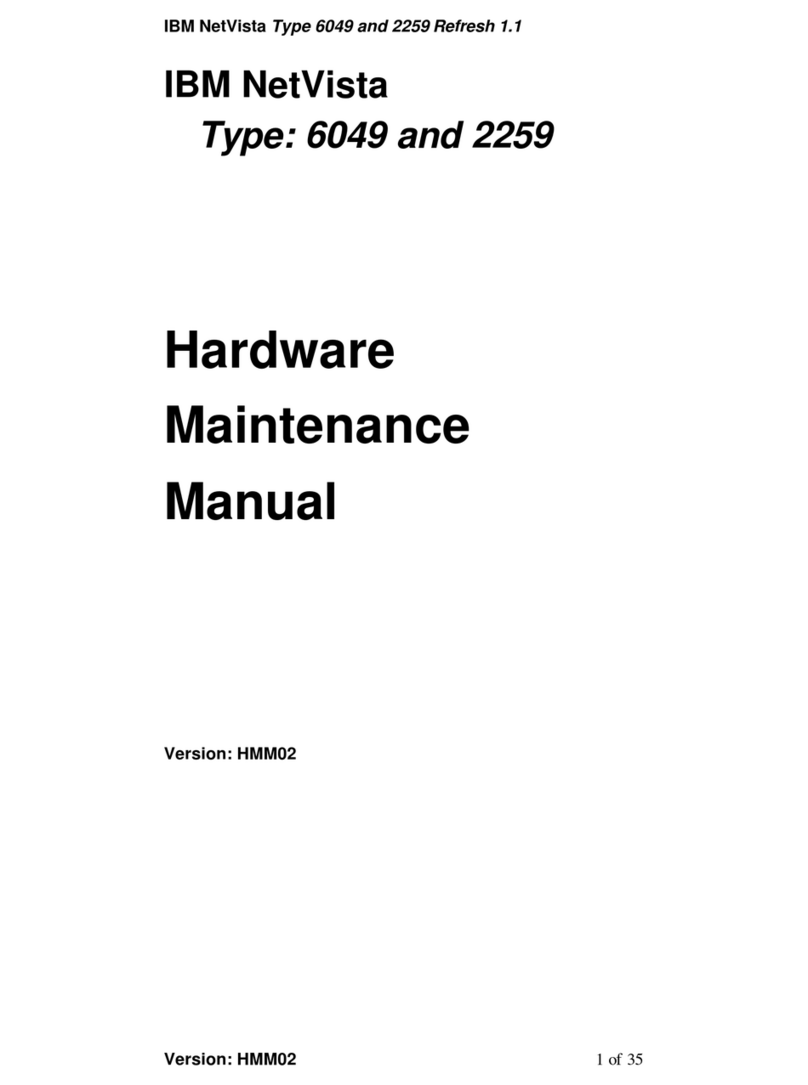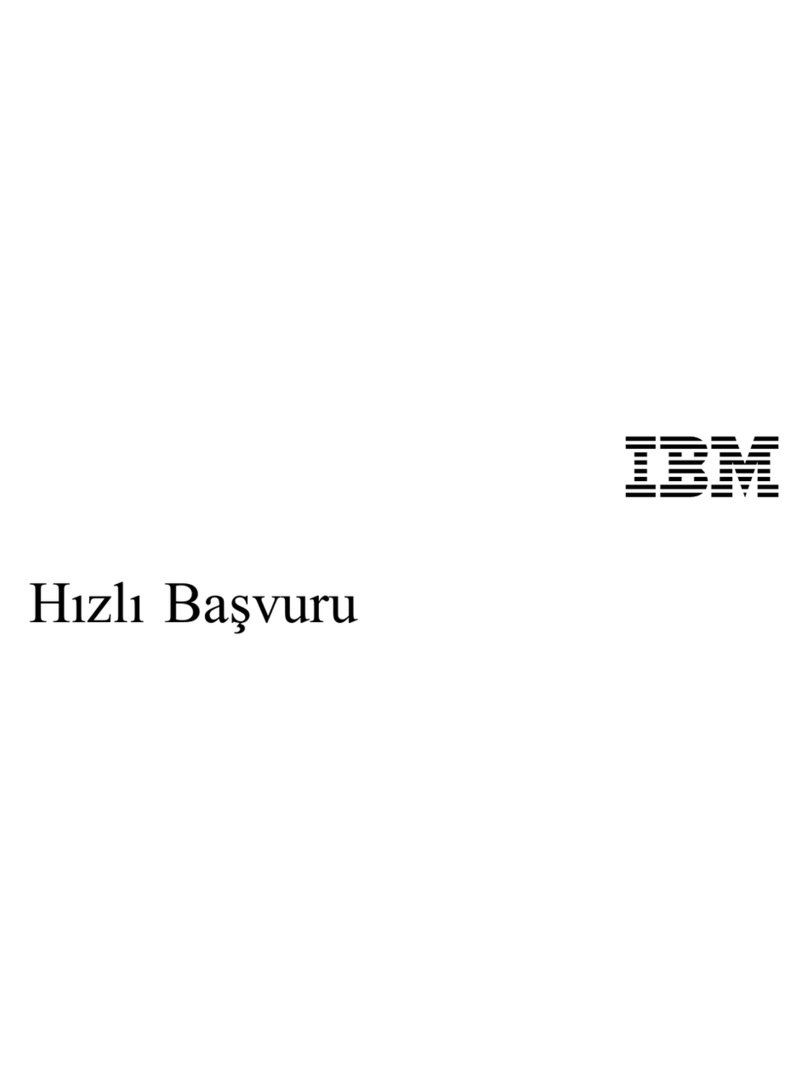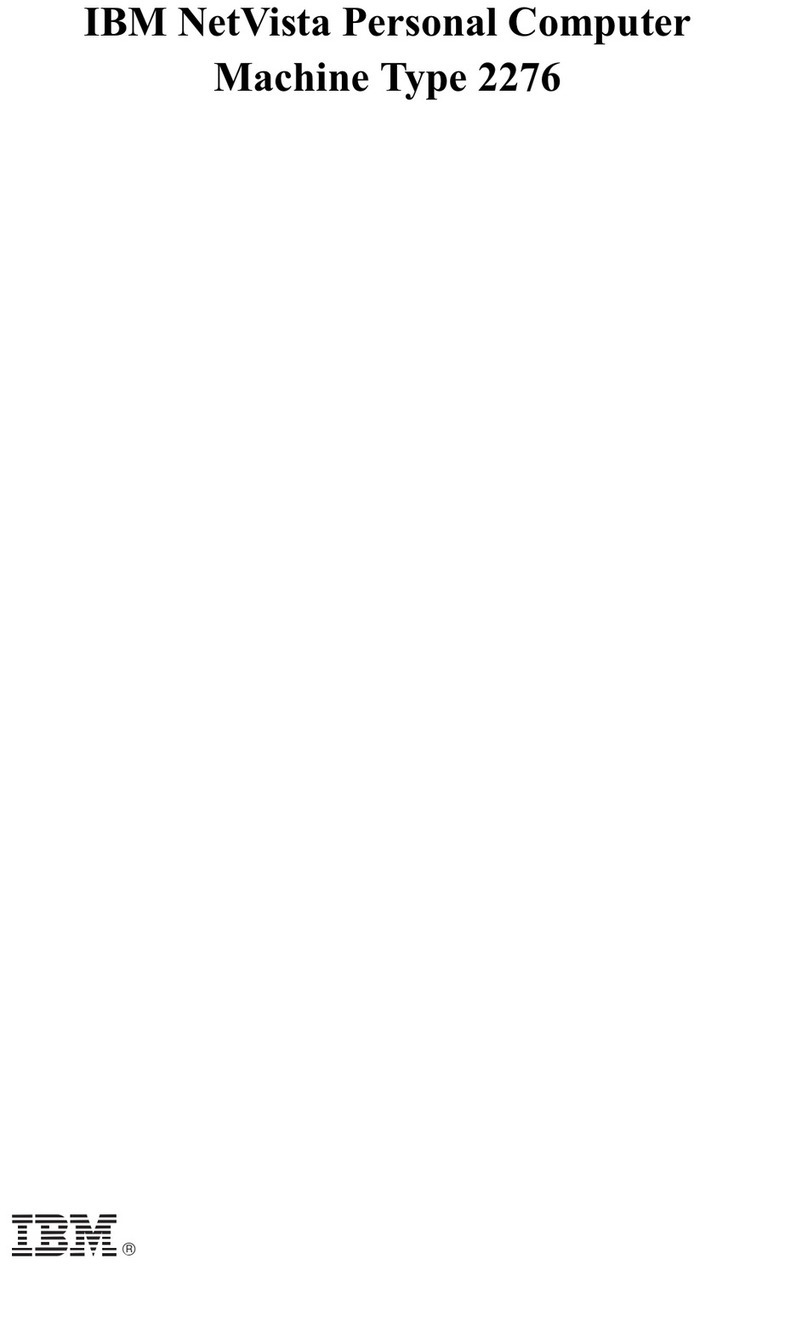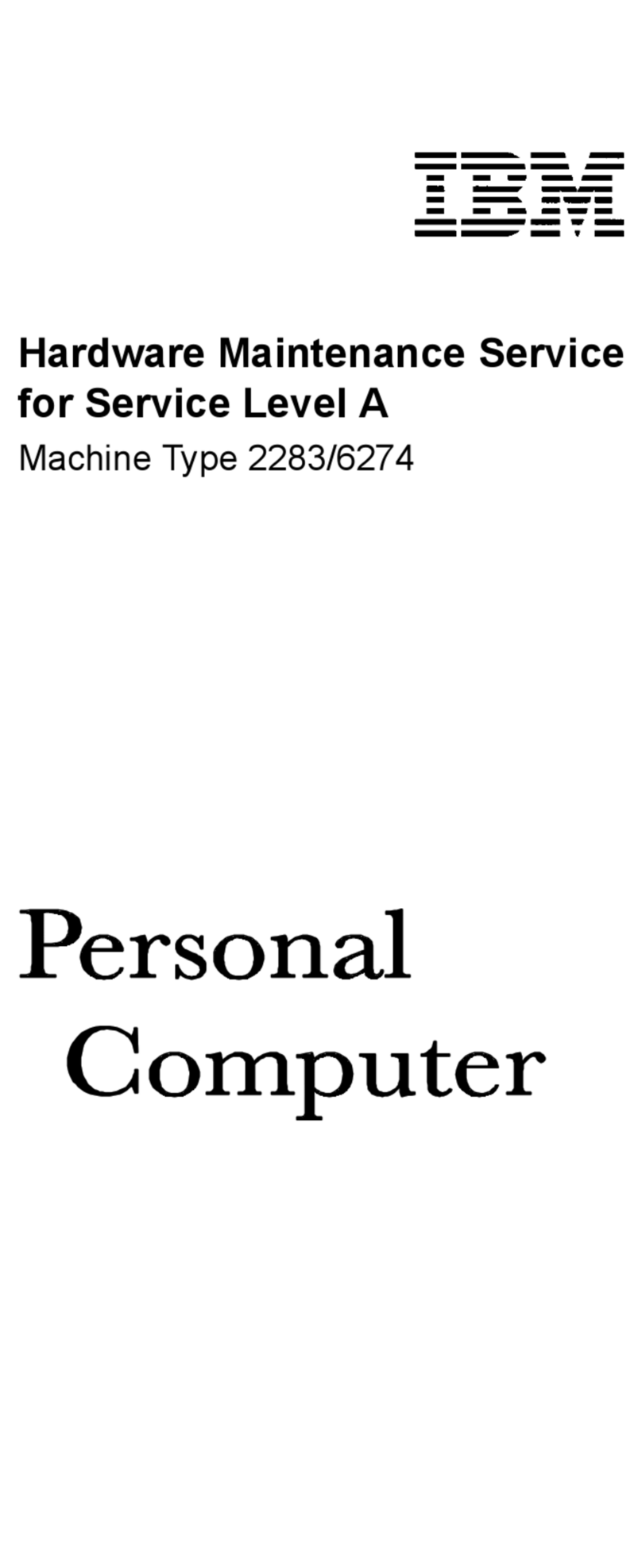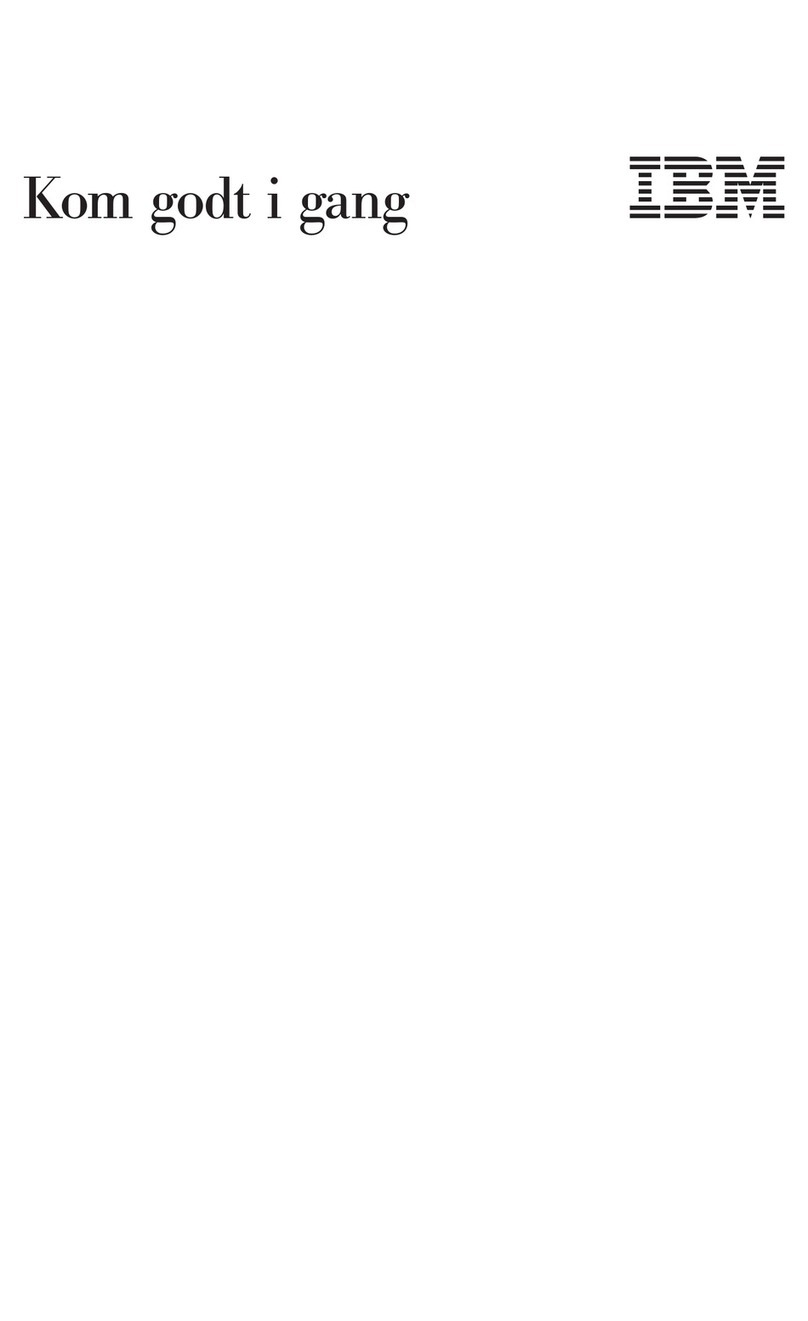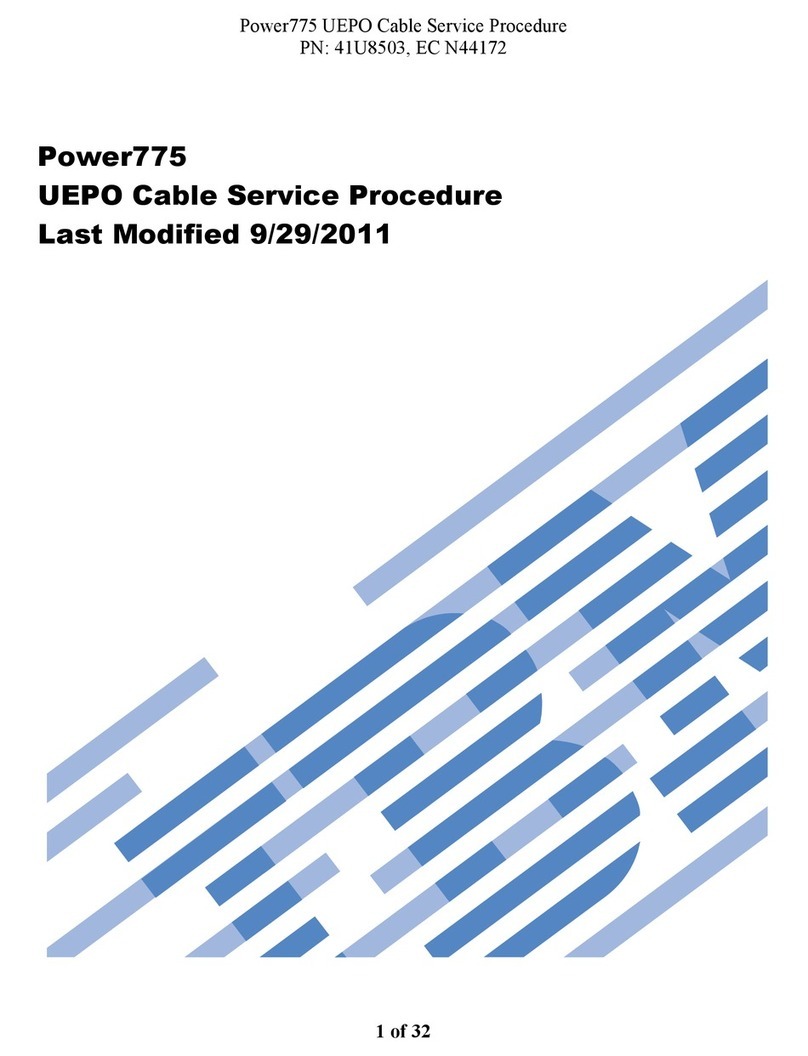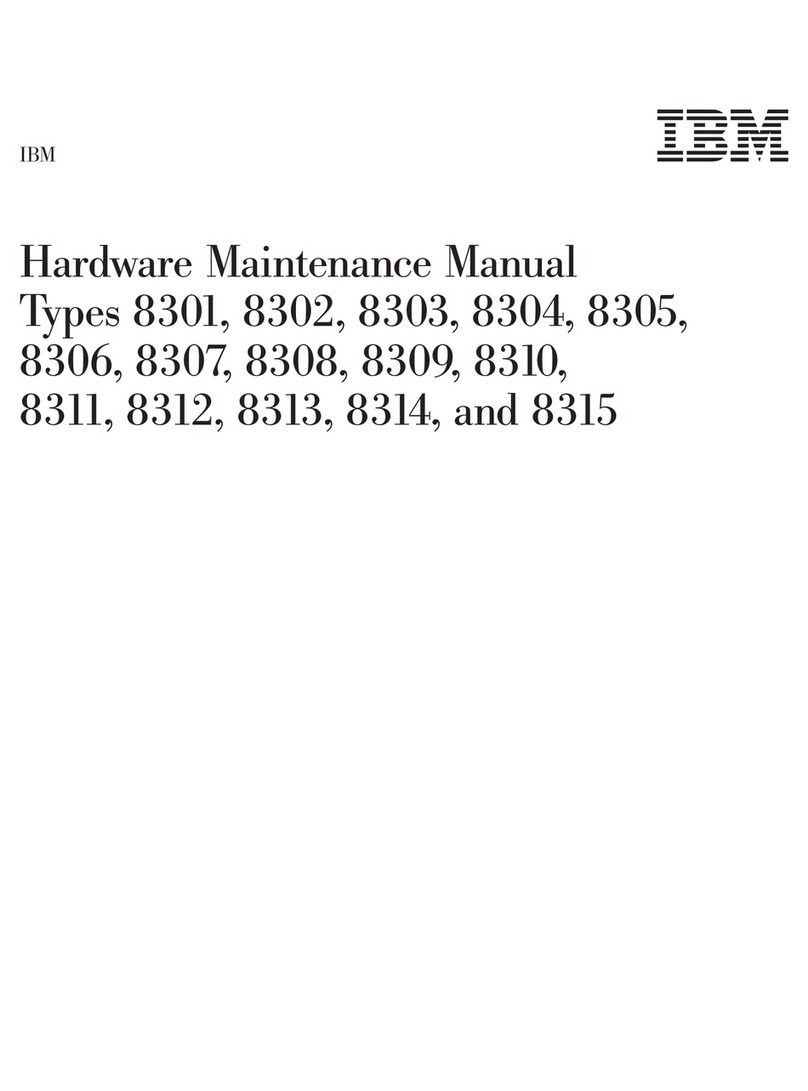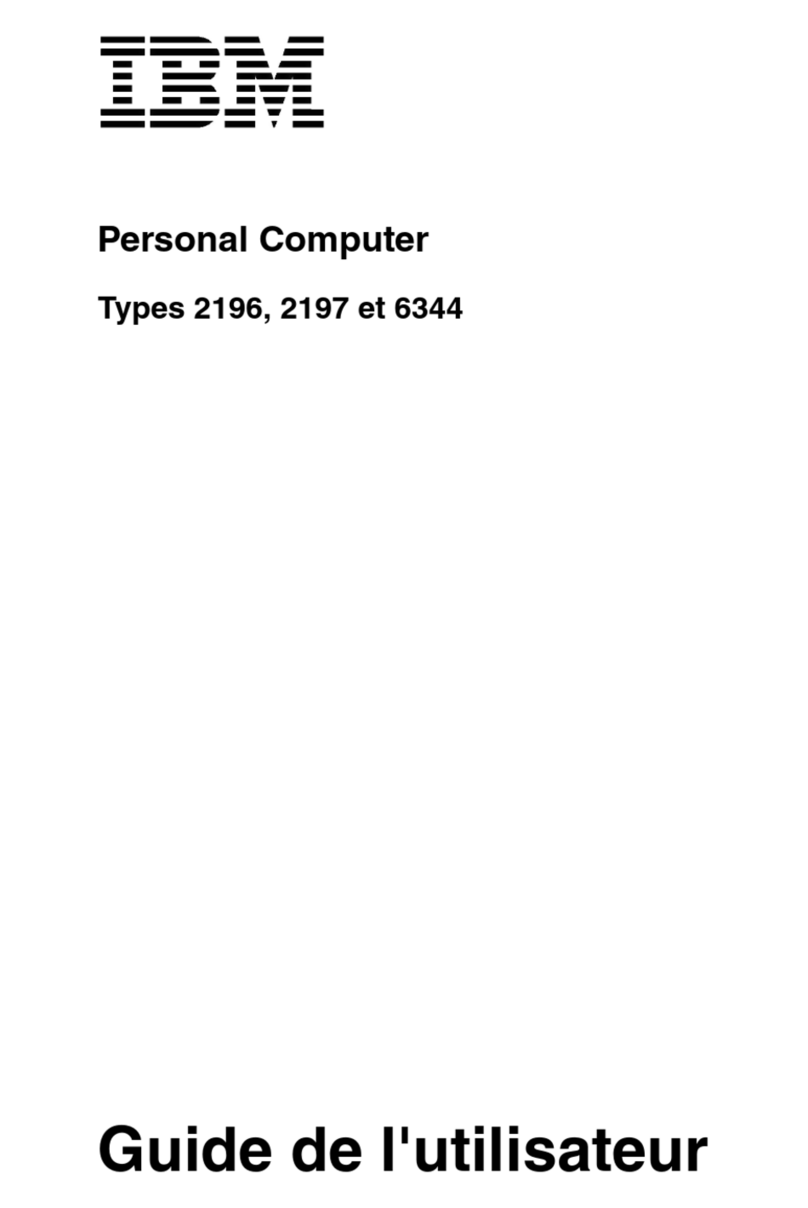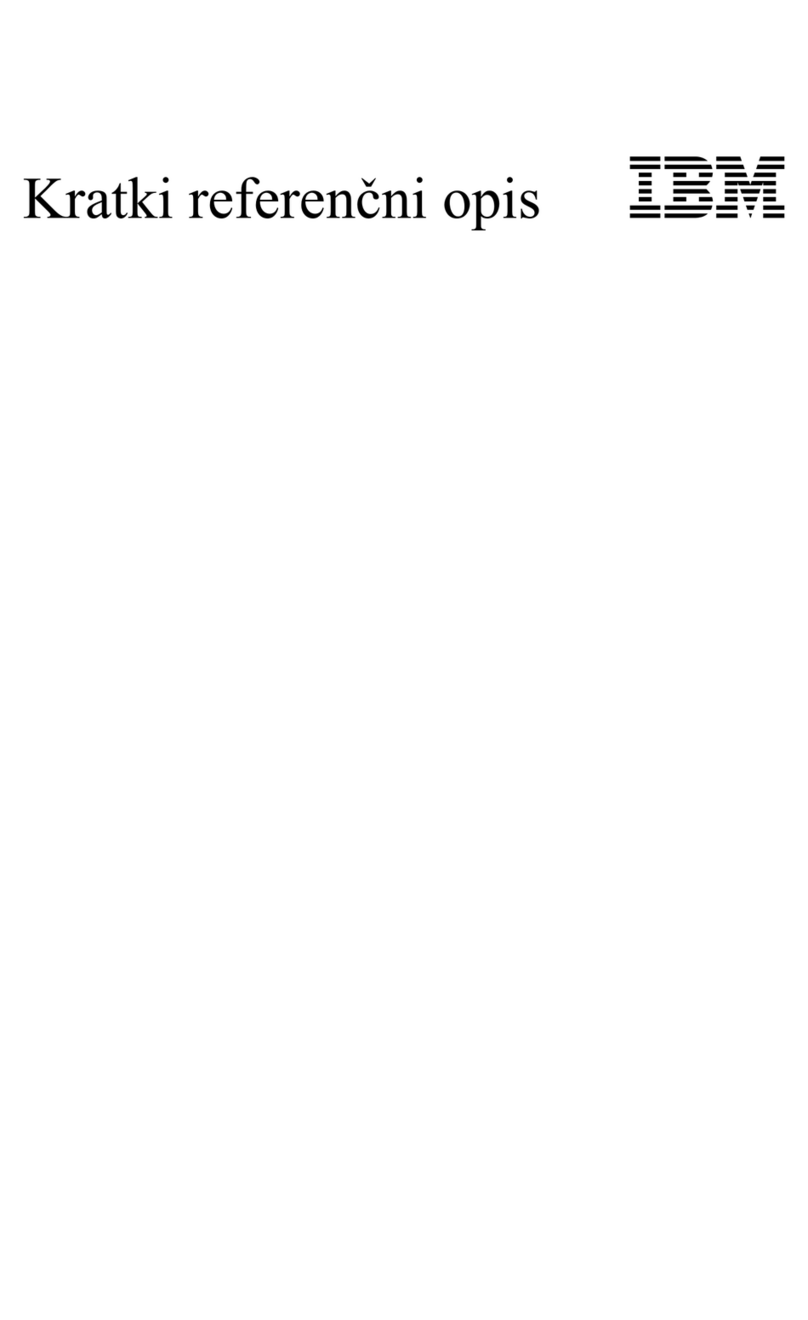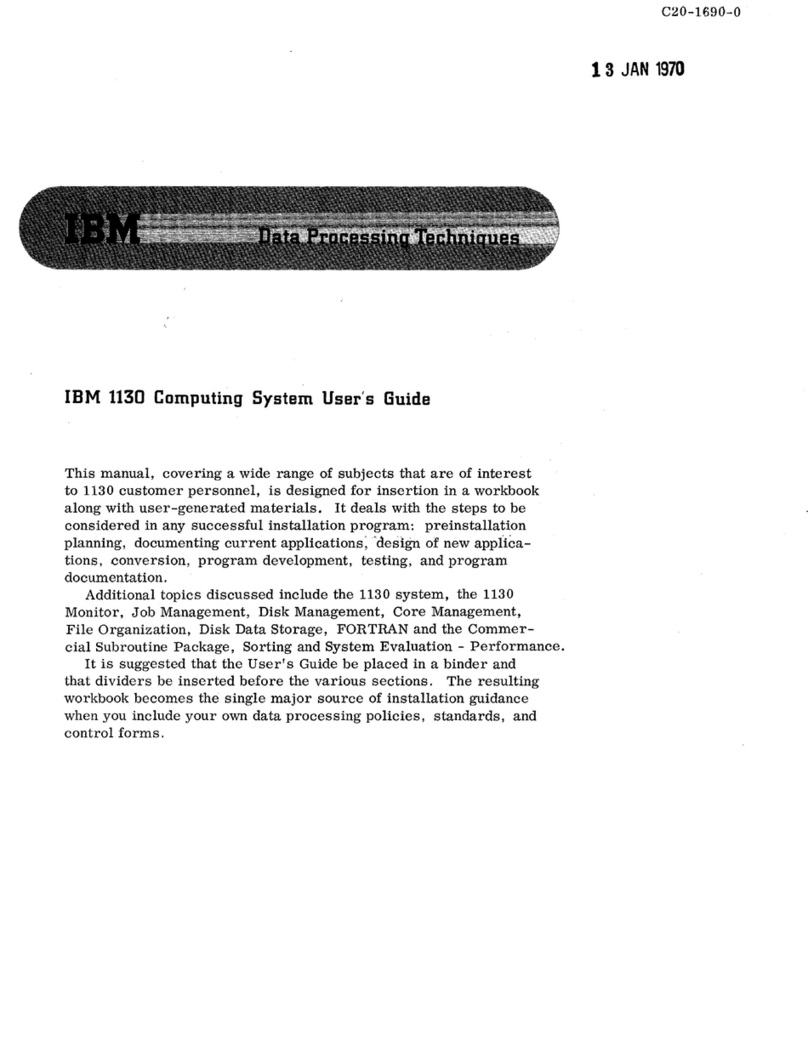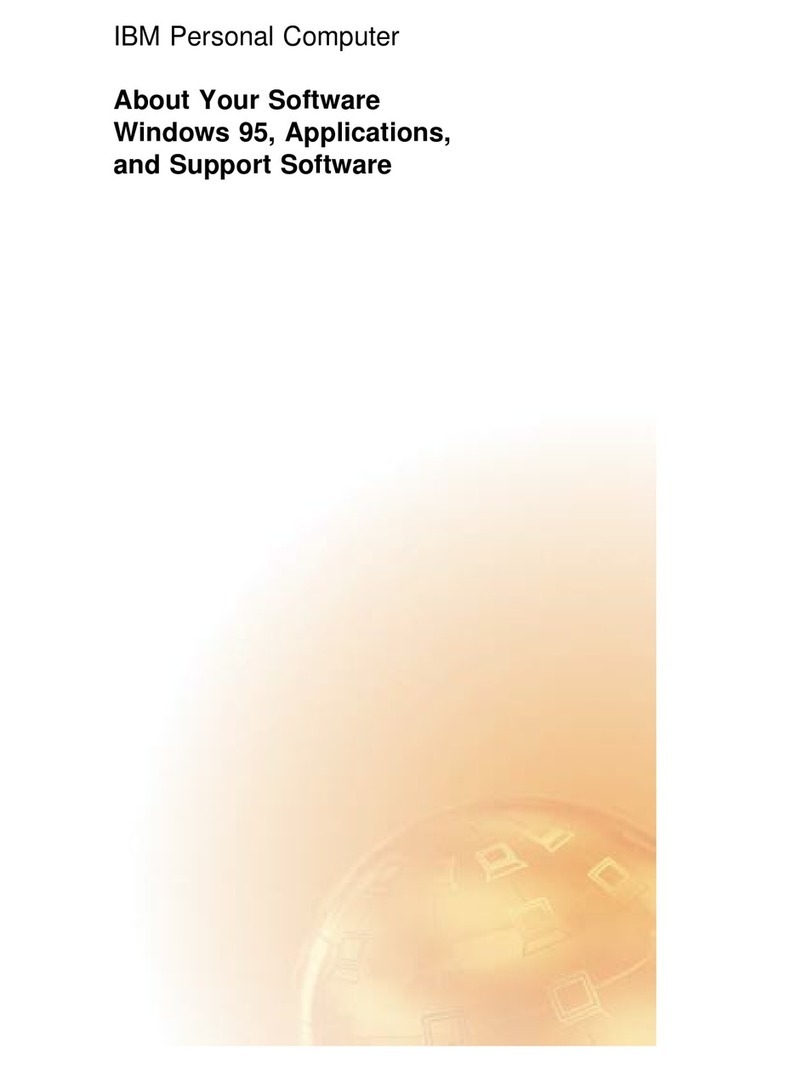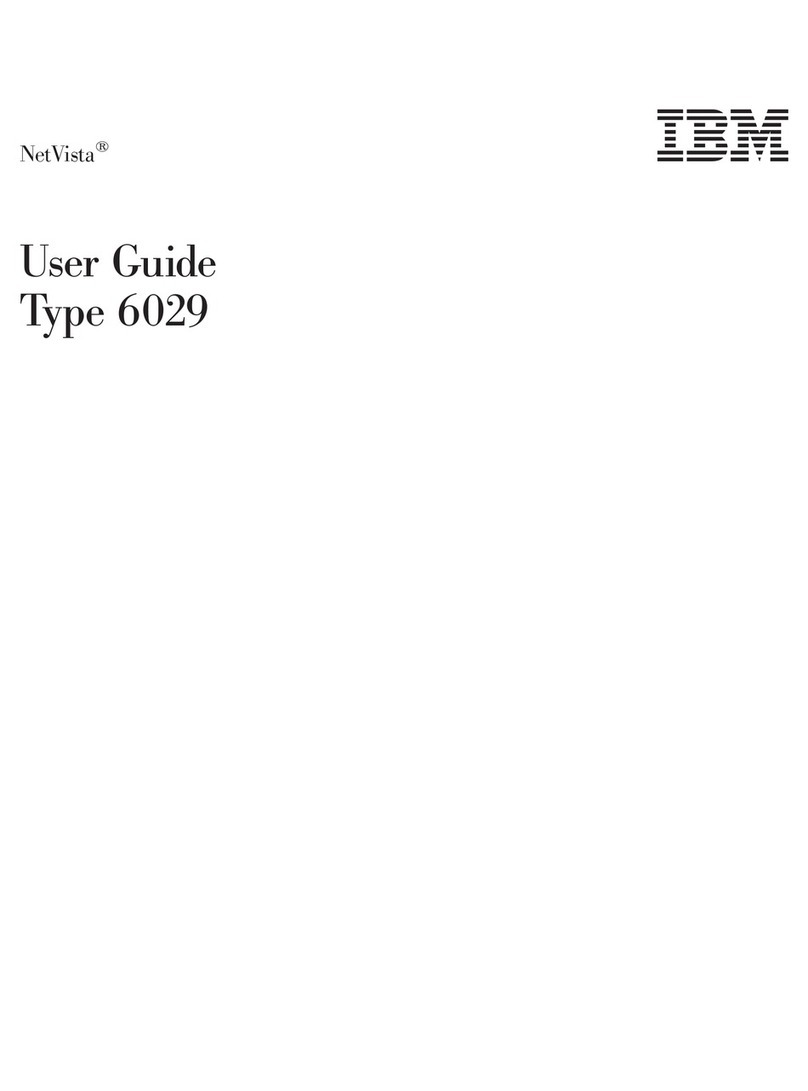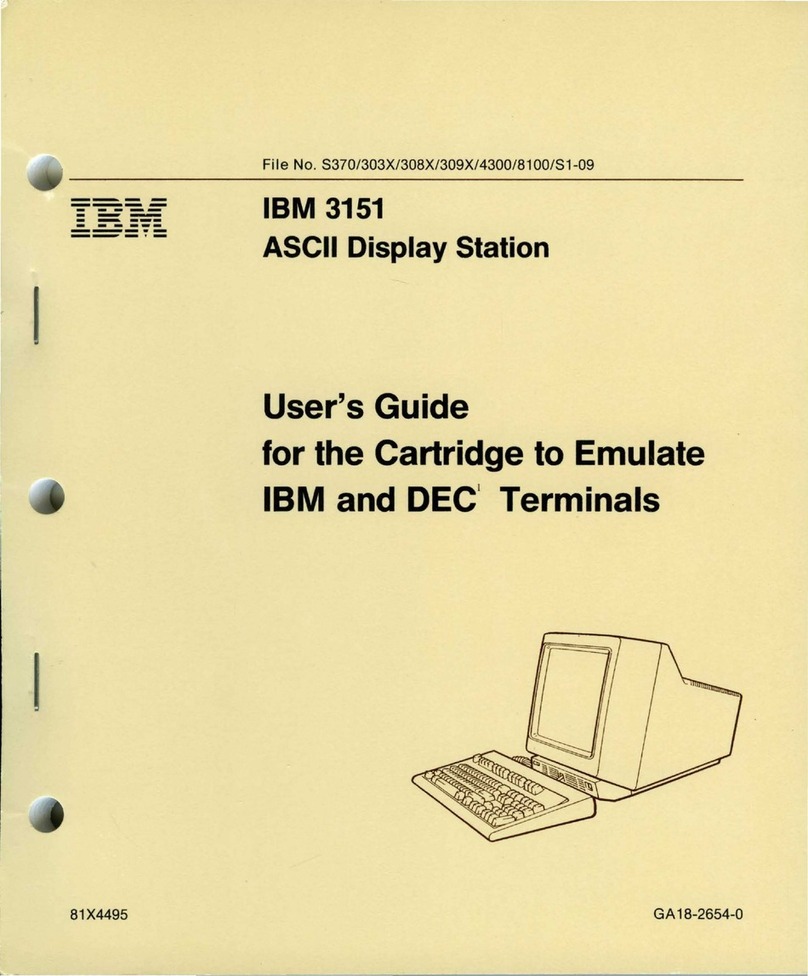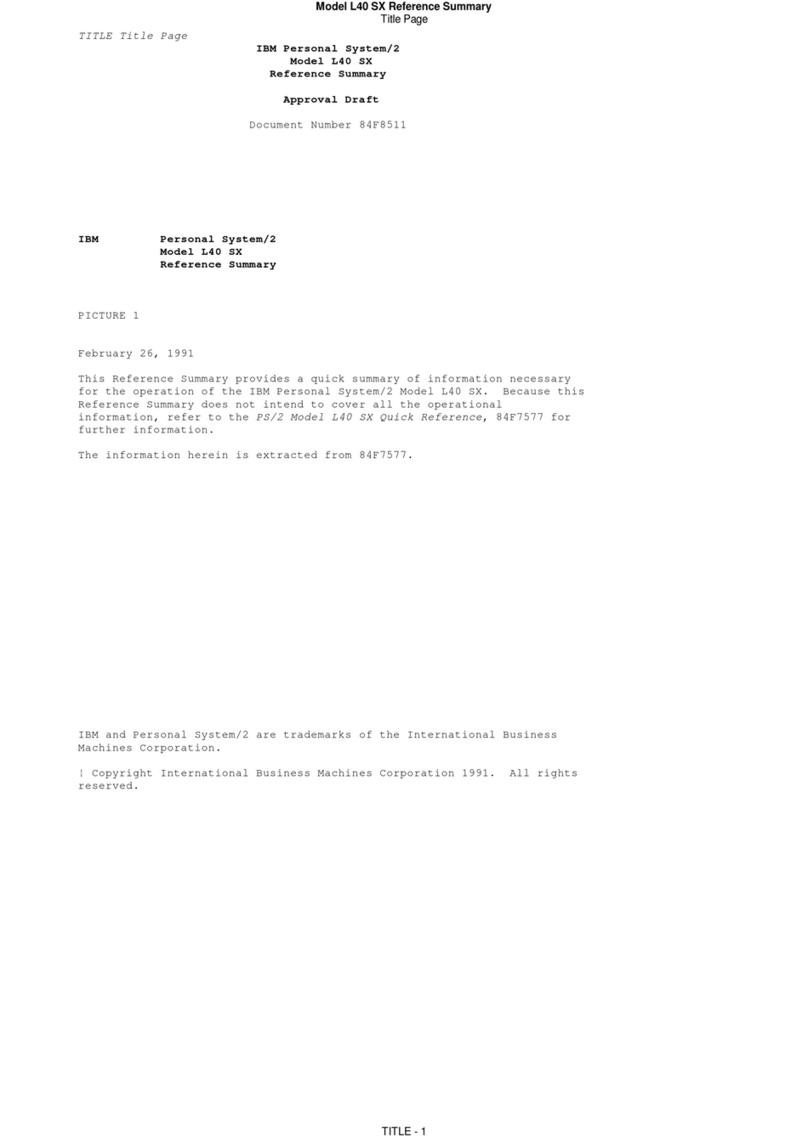iv
Hoofdstuk 6: Adapterkaarten en stations installeren............................... 53
Conflicten met geïnstalleerde adapters oplossen ......................................... 54
Werken met de hardware in de systeemeenheid .......................................... 55
Adapterkaarten installeren en verwijderen (desktopmodel) .......................... 56
Adapterkaarten installeren en verwijderen (microtower) ............................... 57
Stations installeren ........................................................................................ 58
Het diskettestation verwijderen (desktopmodel).................................... 61
Het diskettestation verwijderen (microtower)......................................... 62
Het CD-ROM-station verwijderen (desktopmodel) ................................ 64
Het CD-ROM-station verwijderen (microtower)..................................... 65
Het vaste-schijfstation verwijderen (desktopmodel) .............................. 66
Het vaste-schijfstation verwijderen (microtower)................................... 67
De CMOS-instellingen bijwerken ................................................................... 68
Hoofdstuk 7. Componenten op de systeemplaat installeren................... 69
Onderdelen op de systeemplaat (machinetype 6266, 6270 en 6276) ........... 70
PCI-aansluitingen en jumpers ....................................................................... 72
Het systeemgeheugen uitbreiden .................................................................. 73
De systeembatterij vervangen ....................................................................... 75
De CMOS-instellingen bijwerken ................................................................... 76
Hoofdstuk 8. Problemen opsporen en oplossen....................................... 77
Enkele eenvoudige oplossingen .................................................................... 78
Diagram voor probleemoplossing .................................................................. 82
Hardware- en softwareproblemen oplossen .................................................. 83
Softwareproblemen ............................................................................... 89
Modemproblemen.................................................................................. 91
Foutcodes en -berichten ................................................................................ 93
Diagnoseprogramma's .................................................................................. 96
Bijlage A. Specificatietabellen .................................................................... 97
Overzicht van geheugenadressen ................................................................. 98
I/O-adressen .................................................................................................. 99
Systeeminterrupts ......................................................................................... 101
DMA-kanalen ................................................................................................. 102
Seriële-poortadressen ................................................................................... 103
Aansluitingen op de systeemplaat ................................................................. 104